ps杂色滤镜使用教程
[杂色]滤镜通过添加或移去杂色,以及随机分布色阶的像素,有助于将选区混合到周围的像素中。[杂色]滤镜可创建与众不同的纹理或移去有问题的区域,如灰尘和划痕。
①减少杂色
在基于影响整个图像或各
个通道的用户设置保留边缘的同时减少杂色。图像杂色显示为随机的无关像素,这些像素不是图像细节的一部分。如果在数码相机上用很高的ISO设置拍照、曝光不足或者用较慢的快门速度在黑暗区域中拍照,则可能会出现杂色。而扫描的图像可能由扫描传感器导致的图像杂色。通常,扫描的图像上会出现胶片的微粒图案,如图8.042所示。
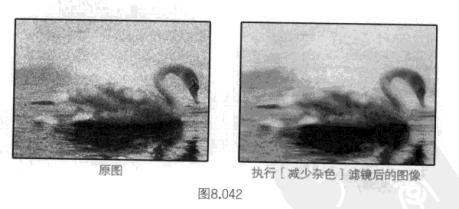
执行[滤镜>杂色>减少杂色]菜单命令,会弹出[减少杂色]对话框,如图8.043所示。
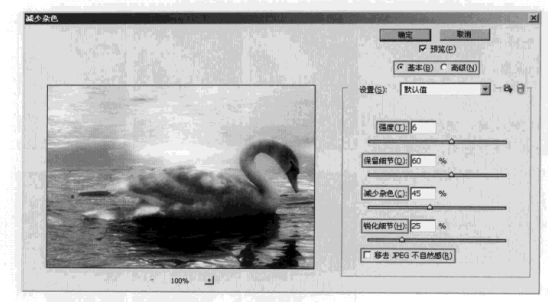
强度:控制应用于所有图像通道的明亮度。
保留细节:保留边缘和图像细节,如头发或纹理对象。如果值为100,则会保留大多数图像细节,但会将明亮度杂色减到最少,平衡设置[强度]和[保留细节]选项的值,以便对杂色减少操作进行微调。
减少杂色:移去随机的颜色像素,值越大,减少的颜色杂色越多。锐化细节;对图像进行锐化,移去杂色将会降低图像的锐化程度。
移去JPEG不自然感:移去由于使用低JPEG品质设置存储图像而导致的斑吸的图像伪像和光晕。
蒙坐与划痕
通过更改相异的像素减少杂色,效果如图8.044所示。执行[滤镜>杂色>蒙尘与划划痕]菜单命令,会弹出[蒙尘与划痕]对话框,如图8.045所示。

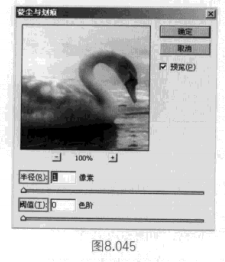
为了在锐化图像和隐藏瑕疵之间取得平衡,可以尝试[半径]
与[阈值]设置的各种组合。
半径:向左或向右拖动[半径]滑块,或在文本框中输入1-16的像素值。它确定在其中搜索不同像素的区域大小,增加半径将使图像模糊。
阈值:通过输入值来逐渐增大阈值,或通过将滑块拖动到消除瑕疵的可能的最高值来逐渐增大阈值。将[國值]滑块向左拖动到0以关闭此值,这样就可以检查选区或图像中的所有像素了.[阈值]确定像素具有多大差异后>应将其消除。
去斑
检测图像的边缘,也就是发生显著颜色变化的区域,然后模糊除那些边缘外的所有选区,这个模糊操作会移去杂色,同时保留细节,如图8.046所示。
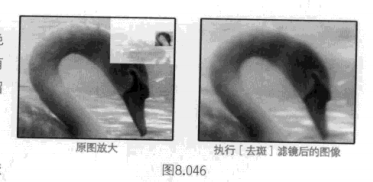
添加杂色
将随机像素应用于图像,模拟在高速胶片上拍照的效果;也可以使用此滤镜来减少羽化选区或渐进填充中的条纹,或使经过重大修饰的区域看起来更真实。杂色分布选项包括[平均]和[高斯].[平均]使用随机数值分布杂色的颜色值以获得细微效果,[高斯]沿一条钟形曲线分布杂色的颜色值以获得斑点状的效果,如图8.047所示。而[单色]选项将此滤镜只应用于图像中的色调元素,而不改变颜色。
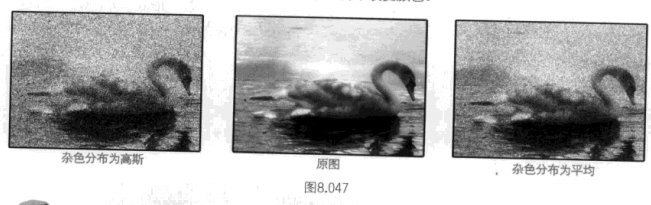
中间值
通过混合选区中像素的亮度来减少图像的杂色,此滤镜搜索像素选区的半径范围以查找亮度相近的像素,扔掉与相邻像素差异太大的像素,并用搜索到的像素的中间亮度值替换中心像素,如图8.048所示。
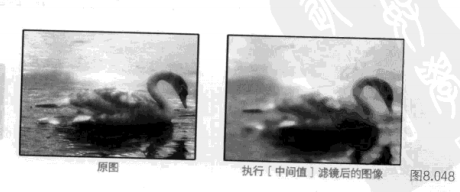
上一篇 ps其他滤镜使用教程
下一篇 ps艺术效果滤镜使用教程
热门课程
专业讲师指导 快速摆脱技能困惑相关文章
多种教程 总有一个适合自己专业问题咨询
你担心的问题,火星帮你解答-
为给新片造势,迪士尼这次豁出去了,拿出压箱底的一众经典IP,开启了梦幻联动朱迪和尼克奉命潜入偏远地带卧底调查 截至11月24日......
-
此前Q2问答环节,邹涛曾将《解限机》首发失利归结于“商业化保守”和“灰产猖獗”,导致预想设计与实际游玩效果偏差大,且表示该游戏......
-
2025 Google Play年度游戏颁奖:洞察移动游戏新趋势
玩家无需四处收集实体卡,轻点屏幕就能开启惊喜开包之旅,享受收集与对战乐趣库洛游戏的《鸣潮》斩获“最佳持续运营游戏”大奖,这不仅......
-
说明:文中所有的配图均来源于网络 在人们的常规认知里,游戏引擎领域的两大巨头似乎更倾向于在各自赛道上激烈竞争,然而,只要时间足......
-
在行政服务优化层面,办法提出压缩国产网络游戏审核周期,在朝阳、海淀等重点区将审批纳入综合窗口;完善版权服务机制,将游戏素材著作......
-
未毕业先就业、组团入职、扎堆拿offer...这种好事,再多来一打!
众所周知,火星有完善的就业推荐服务图为火星校园招聘会现场对火星同学们来说,金三银四、金九银十并不是找工作的唯一良机火星时代教育......

 火星网校
火星网校
















